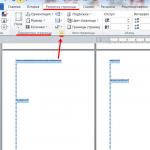Cryptoプラグインモス。 MozillaFirefoxブラウザにCryptoProCSPプラグインをインストールします。 ソフトウェアのインストール
近年、ドキュメントフローのほとんどはインターネットを介したリモートサービスの分野に移行し、紙のメディアは徐々に電子的な仮想メディアに取って代わられています。 最も人気のあるのはソフトウェア製品「CryptoPro」で、これを利用して電子デジタル署名が確認されています。 ただし、信頼性と信頼性を確保するには、「CryptoPro EDS Browserプラグイン」プラグインをチェックして、コンピューターまたはその他の電子デバイスに正しくインストールされていることを確認する必要があります。
プラグインのニュアンスとシステム要件
すべての部門が正常に機能するためには、文書に署名するときに必要なレベルのデータ保護を確保し、秘密と商業上の秘密を守るという問題が生じます。 問題の解決は、ドキュメントに含まれる情報を暗号化および復号化すると同時に、その信頼性を確認する特別なソフトウェア製品とアルゴリズムの開発によって達成されます。 これらのプログラムは認定製品であり、情報分野の特定の領域を対象としています。
彼らの仕事の本質は、JavaScriptをサポートするすべてのブラウザ用の特別な拡張機能を使用してオンラインでドキュメントを処理することです。 Androidを除くすべての主要なオペレーティングシステムで自由に機能します。 プラグインを使用すると、次の種類のドキュメントを承認できます。
- 電子形式で;
- ユーザーのコンピューターからダウンロードされたファイル。
- テキストメッセージおよびその他の種類のドキュメント。
たとえば、「CryptoPro EDS Browserプラグイン」チェックを使用してインターネットバンキングで資金を転送する場合、特定の時点で有効な有効なキー証明書を持つアカウント所有者からの操作であることを確認できます。 高度な従来の電子CPUは、このソフトウェアでテストされます。 同時に、チェック時にインターネットに接続する必要がなく、ドキュメントがアーカイブされます。 電子署名には次のものがあります。
- 添付、つまり署名されているドキュメントに追加されます。
- 分離されたEP、つまり個別に作成されます。
ソフトウェア製品「CryptoProEDSBrowserプラグイン」は無料で配布され、公式Webサイトからダウンロードされます。 プラグインはユーザーのコンピューターでチェックされます。
ソフトウェアのインストール
インストールプロセスは簡単です。 公式ポータルcryptopro.ru/products/cades/plugin/get_2_0にアクセスする必要があります。 ロードし、cadesplugin.exeブートファイルを保存する場所を指定します。 プログラムを実行します。
重要! 通常のユーザーはプラグインの起動を利用できません。 管理者権限が必要です。
正常に完了すると、対応する通知がモニター画面に表示されます。
ただし、このメッセージは正しい動作を保証するものではありません。 使用するブラウザの種類に応じて、EDSブラウザプラグインの追加の構成と検証を実行する必要があります。 正しく動作させるには、インストールされたプログラムを再起動する必要があります。場合によっては、コンピューターを完全に再起動します。
助言! プログラムを使用するブラウザが何であれ、インストール後に必ず再起動する必要があります。
インストールプロセスの特徴
各ブラウザの動作がわずかに異なることを考えると、プラグインは各環境に適合しています。
注意! 作業を開始する前にエラーが検出され、プログラムがオブジェクトを作成しない場合は、ユーザーが頻繁にアクセスする特定のサイトまたはページに対して個別に起動できるようにする必要があります。
プラグインが特定のページで使用される場合、この拡張機能を使用する可能性を示すために適切なアイコンが必要です。


これを行うには、CryptoPro CAdES NPAPI Drowserプラグインを見つけて、自動モードで使用できるようにする必要があります。 これはMozillaFirefoxにも当てはまります。 OperaとYandexの場合、拡張機能を使用する手順は同じです。

メニューで[拡張機能]アイテムを見つけて、プラグインをロードします。 拡張機能の名前をコピーして、対応するクエリ文字列に貼り付けることもできます。 システムはそれ自体ですべてを行います。 Google Chromeブラウザの場合、拡張機能はそれ自体で検出され、ユーザーはインストールを確認する必要があります。

すべての操作と設定が完了したら、すべてのウィンドウとタブを閉じて、ブラウザを再起動する必要があります。
システムがプログラムを「検出しない」場合はどうなりますか?
プラグインをインストールしてからEDSを操作しようとすると、問題が発生することがよくあります。 プログラムをインストールするためのウィンドウがポップアップ表示されます。 この場合、「連絡先」セクションの開発者のサイトにアクセスして、問題の本質を述べ、適切な推奨事項を入手することをお勧めします。 すべてのアクティビティのスクリーンショットを提供することをお勧めします。 この場合、問題の特定がはるかに簡単になります。 チェックが成功すると、プラグインがロードされたことを示す対応する通知が表示されます。
ソフトウェアの使用に関する推奨事項
既存のプラグインを再インストールする必要があるが機能しない場合は、最初に次のことを行う必要があります。
- 「コントロールパネル」からそれとすべての不要なプログラムを削除します。
- キャッシュメモリをクリーンアップします。
- プラグインを再度ダウンロードし、管理者権限で実行します。
- 必ず「個人アカウント」のすべてのページを信頼できるサイトに追加してください。
MozillaFirefoxにCryptoProCSPプラグインをインストールするためのルールは、ブラウザーのバージョン(52以降)によって異なります。
52未満のMozillaFirefoxバージョン
Mozilla Firefoxでドキュメントに署名するには:
- 自動更新を無効にします。 これを行うには、「メニュー」⇒「設定」⇒「追加」⇒「更新」に移動します(図1)。
- MozillaFirefoxの公式Webサイトからバージョン51.0.1をインストールします。
CryptoPro Browserプラグインをインストールするには、次の手順を実行する必要があります。
- Crypto-Pro会社の公式ウェブサイトwww.cryptopro.ru/products/cades/pluginからインストーラーをダウンロードし、実行可能ファイルを実行します。
2. CryptoPro Browserプラグインのインストールウィンドウで、[はい]ボタンをクリックします(図2-a)。
 図: 2-a。 CryptoProBrowserプラグインのインストール
図: 2-a。 CryptoProBrowserプラグインのインストール 3.インストールが完了するのを待ちます(図2-b)。
 図: 2-b。 CryptoProBrowserプラグインのインストール
図: 2-b。 CryptoProBrowserプラグインのインストール 4. [OK]ボタンをクリックして、インターネットブラウザを再起動します(図2-c)。
 図: 2インチ CryptoProBrowserプラグインのインストール
図: 2インチ CryptoProBrowserプラグインのインストール 重要
CryptoProをインストールした後ブラウザ プラグ- に 電子署名CryptoProEDSブラウザプラグインを操作するためのブラウザプラグインがインストールされているかどうかを確認する必要があります。
5.ブラウザを開き、[ブラウザメニュー]ボタンをクリックして、[アドオン]セクションを選択します(図3)。
 図: 3.ブラウザメニュー
図: 3.ブラウザメニュー 6. [プラグイン]タブをクリックします。 「CryptoProCAdESNPAPI Browser Plug-in」プラグインの反対側で、ドロップダウンメニューの「Alwaysenable」オプションを選択します(図4)。
 図: 4.アドオン管理
図: 4.アドオン管理 7.ブラウザを再起動します。
MozillaFirefoxバージョン52以降
CryptoPro Browserプラグインをインストールするには、次の手順に従います。
- リンクwww.cryptopro.ru/products/cades/pluginをたどり、「ブラウザ拡張機能」を選択します(図5)。
 図: 5. CryptoProWebサイト
図: 5. CryptoProWebサイト
2. [許可]をクリックします(図6)。
 図: 6.解決を要求する
図: 6.解決を要求する
3. [追加]をクリックします(図7)。